Altium Designer16设置GND和VCC线宽规则的一种操作方法及注意事项
作者:struct_mooc 博客地址:https://www.cnblogs.com/structmooc/p/11257523.html
将原理图导入到PCB中,一进去就设置规则,设置的规则最开始有作用,后来重新从原理图导入更新PCB时,发现电源线变绿,规则设置点更新也没有用。接下来是操作步骤:
第一步:点击Design-Classes-Net Class-Add Class
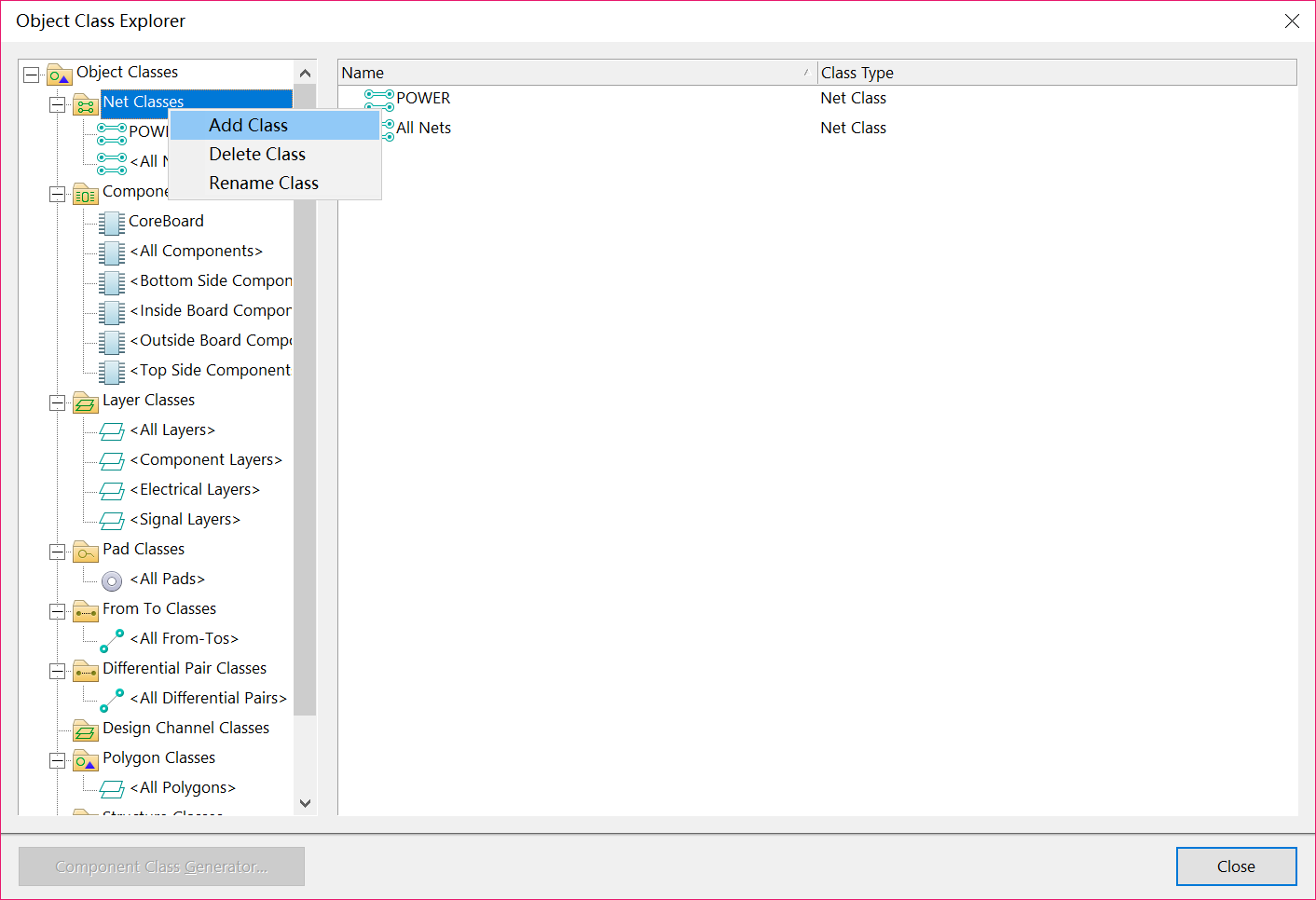
第二步:修改添加的New Class 名字,我是设置为POWER,把需要设置的电源线添加进去,这里就设置好了,点Close就好了

第三步:点击Design-Rules-Routing-Width-New Rule,把名字改成POWER,当然也可以不设置为POWER,自己随意

第四步:点POWER,进行规则设置

第五步:点Priorities,进行规则优先级设置,把电线线宽优先级放前面

到这里就结束了,点OK就好了,电源规则就设置完毕了。
问题出在这里:
1.更新PCB后,没有重新去恢复规则,每次更新后一定要去更新下规则,然后记得带点第四步中的Apply,应用这个规则,要不然电源线会变绿的。
2.规则优先级设置,第五步中,我发现电源线优先级为2(为什么变成2了我也不知道,只能归结于软件BUG了),所以更新之后布线的时候电源线一直是10mil,改都改不了,点第五步的那张图规则优先级设置左下方的那两个选项就可以更改优先级了。
当然,有一种减少工作量的办法,就是从原理图更新到PCB时把软件自动对room的勾去掉,更新之后只要点击规则中的应用就行,电源线也不会变绿!

 浙公网安备 33010602011771号
浙公网安备 33010602011771号